Jak wyłączyć lepkie klawisze w systemie Windows

- 2423
- 295
- Juliusz Sienkiewicz
Sticky Keys to funkcja Microsoft Windows Accessibility, która ułatwia skróty klawiatury. Zamiast konieczności nacisku wszystkich klawiszy skrótów jednocześnie, klawisze Sticky przechowują klawisze modyfikatora, takie jak Ctrl, ALT i klawisz Windows Active, umożliwiając naciśnięcie jednego klawisza na raz.
Domyślnie klawisze lepkie włączają się automatycznie po naciśnięciu klawisza Shift pięć razy z rzędu. W tym artykule pokaże, jak wyłączyć klawisze.
Spis treści
- Używaj klawiszy lepkich, zaznacz pole obok, aby umożliwić klawisz skrótu na uruchomienie klawiszy lepkich.
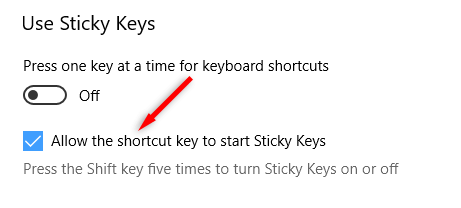
Wyłącz skrót klawiszy lepkich w systemie Windows 11
- Otwórz menu Start i otwórz ustawienia.
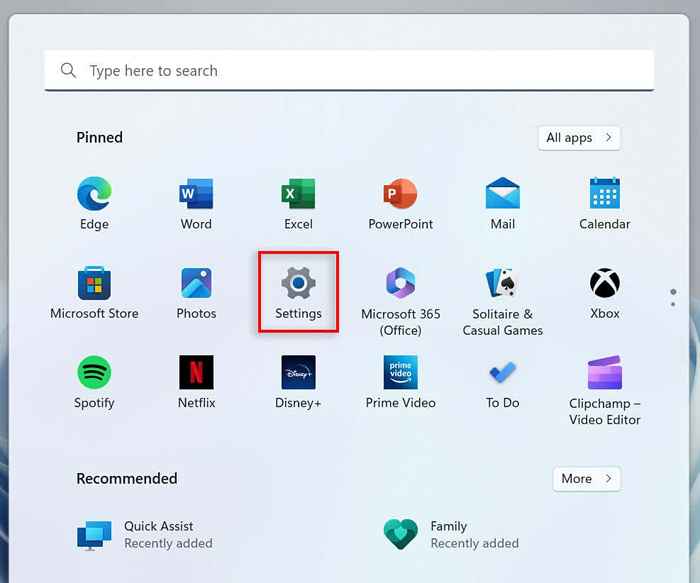
- W menu Ustawienia po lewej stronie wybierz dostępność.
- Przewiń w dół do sekcji interakcji i wybierz klawiaturę.
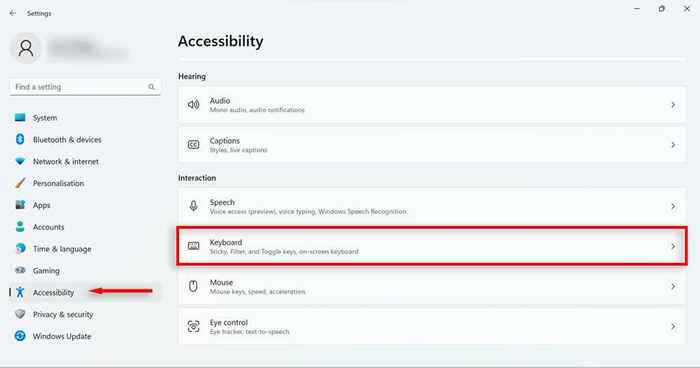
- Wybierz klawisze.
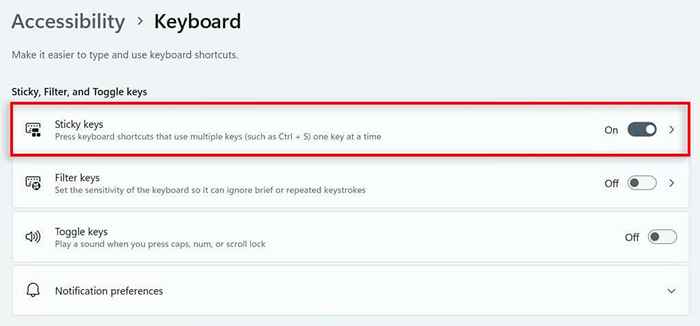
- Wyłącz oba skrót klawiatury dla klawiszy lepkich, jak i wyłącz klawisze, gdy dwa klawisze są naciśnięte w tym samym czasie opcje.
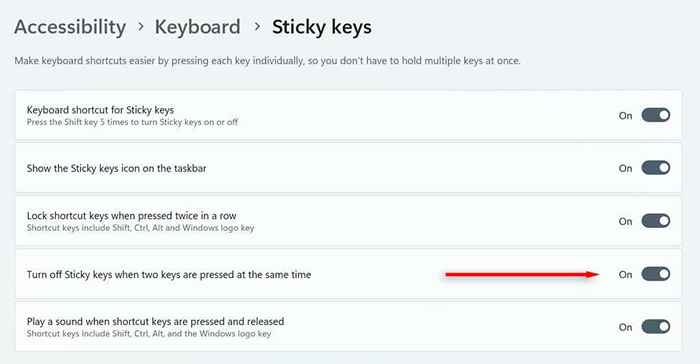
Wyłącz lepkie klawisze za pomocą ustawień systemu Windows
Aby wyłączyć lepkie klucze w ustawieniach:
- Otwórz menu Start i wybierz Ustawienia.
- W menu Ustawienia po lewej stronie wybierz dostępność.
- Przewiń w dół do sekcji interakcji i wybierz klawiaturę.
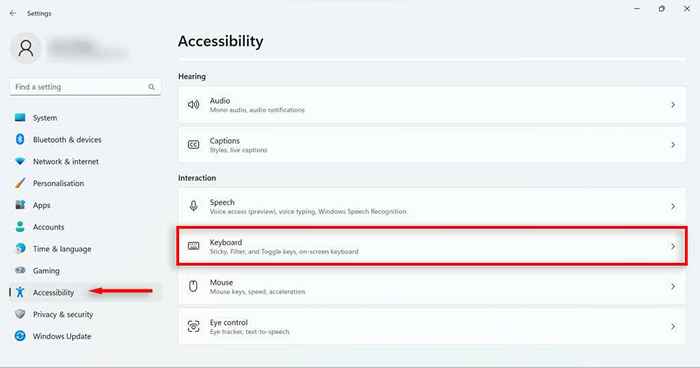
- Wyłącz opcję klawiszy lepkich.
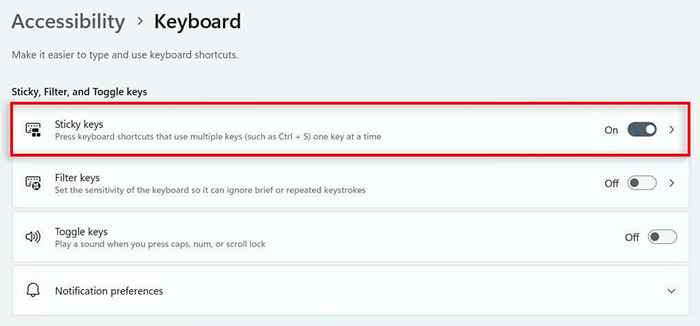
Zwróć uwagę, że nie powstrzyma to przerabiania klawiszy lepkich po naciśnięciu Shift 5 razy. Możesz wyłączyć ten skrót przy użyciu procedur opisanych w poprzednim rozdziale.
Niestety kluczy
Podczas gdy klawisze lepkie (i funkcja podobnej filtra) mogą być pomocne dla osób o określonych upośledzeniach, może to być również frustrujące, ponieważ powoduje stałe okno dialogowe pod pop-upem podczas gry w gry. Mamy nadzieję, że możesz teraz szybko wyłączyć i wyłączyć funkcję klawiszy Sticky. Jeśli w dowolnym momencie chcesz ponownie skonfigurować klawisze, możesz po prostu postępować zgodnie z powyższymi wskazówkami, aby włączyć.
- « Jak odzyskać niezbawione prezentacje PowerPoint
- Microsoft Photos App brakuje w systemie Windows? 10 sposobów, aby to odzyskać »

